Que vous soyez un dessinateur débutant ou alors confirmé, vous avez peut-être eu envie un jour de vous lancer dans une session de dessin sur votre iPad. S’il existe, pour servir de support à votre imagination, une multitude d’applications, Sketchbook Pro for iPad reste certainement l’une des références en la matière, et elle est offerte aujourd’hui.
Sketchbook Pro, de l’éditeur Autodesk, est certainement l’une des applications sur iPad les plus anciennes pour la partie dessin. Avant même que n’arrive la tablette sur le continent européen, elle était déjà disponible sur l’App Store et en dépit de cet âge relativement avancé pour une application, elle continue d’être toujours aussi attrayante et complète.
Sketchbook Pro for iPad est donc un programme complet et, reconnaissons-le, pas forcément évident à prendre en main en 5 minutes, mais qui vous permettra de laisser parler votre imagination sur l’écran de votre tablette. L’application vous offre une palette complète d’outils pour réaliser de superbes créations, que ce soit un simple croquis ou un dessin plus élaboré.
Sur l’écran d’accueil, vous pourrez choisir de démarrer un nouveau projet à partir d’une page blanche (vous pourrez sélectionner la taille de celle-ci), ou encore travailler à partir d’un dessin ou d’une image stockée sur votre photothèque, votre DropBox, pris en photo ou encore transféré via iTunes. Cet écran d’accueil vous permettra aussi de sauvegarder et retrouver vos œuvres, ou encore consulter celles d’autres personnes qui les ont stockés sur le site DeviantArt.

Une fois votre projet lancé, vous allez vous retrouver face à votre fameuse page blanche, avec une barre au-dessus de celle-ci où vous retrouverez tout le matériel nécessaire pour vous mettre à l’ouvrage. À droite par exemple, vous trouverez l’outil de calque qui permettra de travailler chaque partie de votre dessin sur un calque bien déterminé et ainsi pouvoir les superposer les uns sur les autres pour obtenir un résultat final des plus réussis.
Toujours sur cette même barre, le « i » vous permettra d’accéder aux options et c’est d’ici que vous pourrez régler l’application à votre convenance. Il faut savoir prendre le temps d’aller visiter cette partie qui permet de paramétrer des gestes à trois doigts, d’activer les bords de votre toile, de connecter un stylet en Bluetooth ou encore de sauvegarder automatiquement ses œuvres sur iCloud. Cette rubrique est complète et relativement claire, de plus, elle est traduite totalement en français, comme le reste de l’application. Il sera d’ailleurs possible de faire disparaitre la barre d’outils, bien pratique tout de même pour changer de pinceau rapidement.
En effet, cette barre sera surtout votre alliée le plus précieux pour ce qui concerne la partie dessin. C’est depuis celle-ci que vous changerez la forme de votre pinceau, l’épaisseur du trait, le rendu de celui-ci, la couleur choisie, la dureté de la pointe ou encore que vous sélectionnerez des formes prédéfinies. Vous aurez compris que cette barre est indispensable pour pouvoir travailler dans de bonnes conditions, surtout lorsque l’on fait ses premiers pas avec le programme.
Mais les options proposées par cette application sont nombreuses et dures à énumérer ici dans leur intégralité, sachez seulement que vous pourrez enregistrer votre projet sous la forme d’une vidéo sur laquelle prendra vie votre dessin et sa réalisation (fonction time-lapse). Vous pourrez aussi ajouter du texte à votre dessin, mettre en place un jeu de symétrie, ou encore lancer un travail collaboratif avec une autre tablette à portée de Bluetooth.
Votre zone de travail est-elle aussi très intéressante pour la simple et bonne raison que vous allez pouvoir zoomer dessus très facilement en faisant le geste bien connu de tous de l’écartement des doigts ou du resserrement. Ainsi, vous pourrez aller dessiner en toute facilité de petits détails sur des dessins complexes.
Un petit cercle, toujours apparent sur votre espace de travail, vous permet d’accéder aux outils complémentaires à ceux disponibles dans la barre du dessus. En tapotant dessus, de nombreux pictogrammes apparaissent de part et d’autre de l’écran et permettront de sélectionner rapidement votre stylo, votre couleur, ou le trait. Cette sélection complète et reprend des éléments de la barre du haut, mais permet d’y accéder plus rapidement et de manière plus intuitive, surtout si vous avez choisi de faire disparaître la barre du haut.
On pourrait passer de longs moments à parler de toutes les possibilités qu’offre cette application qui bénéficie toujours d’une bonne réputation sur l’App Store et de bonnes appréciations. La possibilité de la faire fonctionner conjointement avec des stylets Bluetooth (pas le Pencil de chez FiftyThree, malheureusement), de stocker ses dessins sur iCloud ou encore de personnaliser ses outils, Sketchbook Pro est une application complète qui offre l’une des meilleures expériences pour le dessin sur iPad. Gratuite pour la première fois, on vous conseille donc fortement de ne pas la manquer, surtout si vous aimez dessiner sur votre tablette.

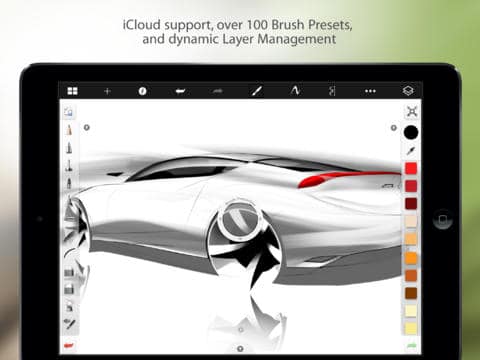

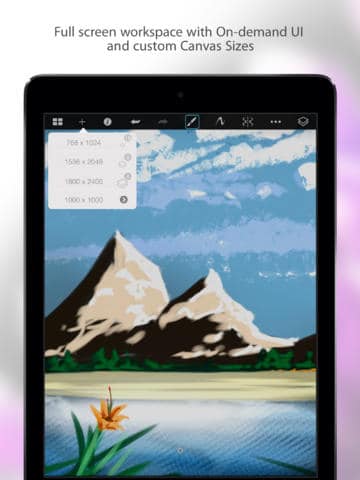
![[terminé] iPad : 5 offres intéressantes (jusqu'à 832€ de remise) iPad Pro Black Friday](https://www.tablette-tactile.net/wp-content/uploads/2021/11/FD08E061-DFDD-4CE7-A6AC-30477FE42B5C-268x223.jpeg)


ces super mes peut ton avoir le même pour tablette androïde merci